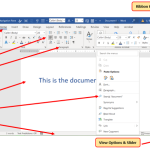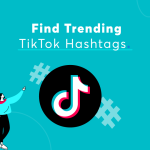Keyboard laptop yang tiba-tiba tidak merespons bisa menjadi masalah besar, terutama jika Anda sedang dalam tenggat waktu kerja yang ketat. Namun, sebelum panik dan membawa laptop ke tukang servis, ada beberapa langkah sederhana yang bisa Anda lakukan sendiri untuk mengatasinya. Masalah keyboard laptop bisa disebabkan oleh berbagai faktor, mulai dari kotoran yang menumpuk hingga gangguan pada sistem operasi. Dengan memahami penyebabnya, Anda bisa mencari solusi yang tepat.
Masalah umum seperti debu atau kotoran di bawah tombol, driver yang kadaluarsa, atau pengaturan yang salah sering kali menjadi penyebab keyboard tidak bekerja. Selain itu, kerusakan hardware seperti kabel yang longgar atau papan sirkuit yang rusak juga bisa membuat keyboard tidak berfungsi. Meski demikian, banyak masalah ini bisa diperbaiki dengan cara-cara sederhana tanpa perlu mengeluarkan biaya tinggi. Artikel ini akan membahas berbagai metode yang bisa Anda coba untuk mengembalikan fungsi keyboard laptop.
Jika Anda masih bingung bagaimana mengatasi masalah ini, artikel ini akan memberikan panduan lengkap dan mudah diikuti. Mulai dari pemeriksaan fisik hingga penyelesaian masalah software, semua langkah telah dirancang agar bisa dilakukan oleh pemula maupun pengguna lanjutan. Jangan khawatir, dengan sedikit kesabaran dan langkah-langkah yang tepat, Anda bisa kembali menggunakan keyboard laptop seperti biasanya.
Penyebab Umum Keyboard Laptop Tidak Berfungsi
Sebelum mencari solusi, penting untuk memahami penyebab umum mengapa keyboard laptop tidak berfungsi. Salah satu alasan utama adalah adanya debu atau kotoran yang menempel di bawah tombol. Debu ini bisa mengganggu kontak antara tombol dan papan sirkuit, sehingga beberapa tombol menjadi tidak responsif. Selain itu, kotoran seperti remah makanan atau cairan bisa menyebabkan tombol macet atau bahkan rusak.
Selain faktor fisik, masalah perangkat lunak juga sering menjadi penyebab. Misalnya, driver keyboard yang kadaluarsa atau rusak bisa membuat keyboard tidak berfungsi secara optimal. Pengaturan keyboard yang salah, seperti Filter Keys atau Sticky Keys yang aktif, juga bisa menyebabkan keyboard tidak merespons seperti biasanya. Virus atau malware yang menyerang sistem juga bisa mengganggu fungsi keyboard.
Masalah hardware seperti kabel yang longgar atau kerusakan pada papan sirkuit juga bisa menjadi penyebab. Jika keyboard tidak berfungsi sama sekali, kemungkinan besar masalahnya terletak pada komponen fisik. Dalam kasus ini, solusi terbaik adalah membawa laptop ke tukang servis untuk diperbaiki. Namun, sebelum itu, cobalah beberapa langkah sederhana yang bisa dilakukan sendiri.
Cara Mengatasi Keyboard Laptop Tidak Berfungsi
1. Bersihkan Keyboard
Salah satu langkah pertama yang bisa Anda coba adalah membersihkan keyboard dari kotoran yang menumpuk. Gunakan sikat kecil atau kain microfiber untuk menggosok permukaan keyboard secara lembut. Untuk hasil yang lebih maksimal, Anda bisa menggunakan kain yang dibasahi alkohol untuk membersihkan bagian yang sulit dijangkau. Pastikan tidak terlalu basah agar tidak merusak komponen elektronik di bawah tombol.
2. Restart Laptop
Restart laptop adalah cara sederhana namun efektif untuk mengatasi berbagai masalah teknis. Dengan merestart laptop, memori akan dikosongkan dan semua program termasuk driver akan dimulai ulang. Ini bisa membantu memperbaiki masalah konfigurasi yang tidak optimal atau diskoneksi antar komponen. Tekan tombol power selama beberapa detik hingga laptop mati, lalu nyalakan kembali dan periksa apakah keyboard sudah berfungsi normal.
3. Update Driver Keyboard
Driver yang kadaluarsa atau rusak bisa menjadi penyebab keyboard tidak berfungsi. Untuk mengupdate driver, buka Device Manager melalui menu Start, cari opsi “Keyboard”, lalu klik kanan dan pilih “Update Driver”. Pilih opsi “Search automatically for updated driver software” dan ikuti petunjuk yang muncul. Setelah proses selesai, restart laptop untuk memastikan perubahan berjalan dengan baik.
4. Install Ulang Driver Keyboard
Jika update driver tidak berhasil, coba uninstall driver lama dan biarkan sistem mengunduh versi baru. Buka Device Manager, cari opsi “Keyboard”, klik kanan, dan pilih “Uninstall device”. Setelah itu, restart laptop dan izinkan sistem menginstal ulang driver. Ini bisa membantu memperbaiki masalah yang disebabkan oleh driver yang tidak kompatibel atau error.
5. Periksa Pengaturan Filter Keys
Fitur Filter Keys bisa menyebabkan beberapa tombol tidak merespons. Untuk menonaktifkannya, buka Control Panel, pilih “Ease of Access”, lalu klik “Change how your keyboard works”. Hapus centang pada opsi “Turn on filter keys” dan klik “Apply” serta “Ok”. Setelah itu, periksa apakah keyboard sudah berfungsi normal.
6. Lakukan Troubleshooting
Troubleshooting bisa membantu Anda mengetahui apakah masalah terletak pada perangkat keras, perangkat lunak, atau pengaturan lainnya. Di Windows, Anda bisa mengakses troubleshooting melalui Settings > Update & Security > Recovery > Advanced startup > Troubleshoot. Pilih opsi “Advanced options” dan gunakan Command Prompt untuk mengecek fungsi keyboard.
7. Gunakan Keyboard Eksternal
Jika semua cara di atas tidak berhasil, coba gunakan keyboard eksternal sebagai solusi sementara. Hubungkan keyboard eksternal melalui port USB dan periksa apakah keyboard tersebut berfungsi. Ini bisa membantu Anda tetap melakukan pekerjaan tanpa gangguan sementara keyboard laptop sedang dalam proses perbaikan.
Tips Tambahan untuk Mencegah Kerusakan Keyboard
Untuk mencegah keyboard laptop dari kerusakan yang lebih parah, ada beberapa tips tambahan yang bisa Anda terapkan. Pertama, hindari menaruh makanan atau minuman dekat laptop, karena tumpahan cairan bisa merusak komponen internal. Kedua, bersihkan keyboard secara berkala untuk menghindari penumpukan debu dan kotoran. Ketiga, pastikan sistem operasi dan driver selalu diperbarui agar tidak ada konflik yang menyebabkan keyboard tidak berfungsi.
Selain itu, jangan terlalu sering menekan tombol keyboard secara berlebihan, karena bisa menyebabkan keausan pada mekanisme tombol. Jika Anda sering menggunakan laptop untuk bekerja, pertimbangkan untuk membeli keyboard eksternal berkualitas tinggi yang bisa digunakan sebagai alternatif. Dengan langkah-langkah pencegahan ini, Anda bisa memperpanjang usia keyboard laptop dan menghindari masalah yang tidak diinginkan.
Jika Anda ingin membeli keyboard baru, JETE Indonesia menawarkan berbagai pilihan keyboard berkualitas tinggi yang bisa Anda sesuaikan dengan kebutuhan. Dengan produk-produk unggulan mereka, Anda bisa mendapatkan pengalaman mengetik yang lebih nyaman dan efisien. Klik Di Sini untuk menemukan keyboard yang sesuai dengan kebutuhan Anda.
Kesimpulan
Keyboard laptop yang tidak berfungsi bisa menjadi masalah yang sangat mengganggu, terutama jika Anda sedang dalam tenggat waktu kerja. Namun, dengan memahami penyebabnya dan mencoba langkah-langkah sederhana yang telah dijelaskan, Anda bisa mengatasi masalah ini sendiri tanpa perlu membawa laptop ke tukang servis. Dari pembersihan keyboard hingga update driver dan pengaturan sistem, semua cara ini telah dirancang untuk membantu Anda kembali menggunakan keyboard seperti biasanya.
Jika semua upaya gagal, jangan ragu untuk membawa laptop ke tukang servis profesional. Namun, sebelum itu, pastikan Anda telah mencoba semua langkah yang mungkin bisa dilakukan sendiri. Dengan sedikit kesabaran dan langkah-langkah yang tepat, Anda bisa mengembalikan fungsi keyboard laptop dan menghindari biaya perbaikan yang mahal. Jangan lupa untuk menjaga kebersihan dan perawatan rutin agar keyboard tetap berfungsi optimal dalam jangka panjang.